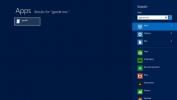Jak zmienić rezerwowy poziom baterii w systemie Windows 10
Gdy poziom naładowania baterii jest niski, laptop przechodzi w tryb hibernacji. Prawdopodobnie doświadczyłeś tego, jeśli kiedykolwiek zostawiłeś laptopa bez zasilacza na dłuższy czas. Tuż przed przejściem laptopa w tryb hibernacji informuje, że poziom naładowania baterii jest niski i że należy szybko znaleźć źródło zasilania. Pomimo ostrzeżenia o niskim poziomie naładowania baterii, gdy laptop przechodzi w stan hibernacji, wciąż pozostaje mu trochę energii. Ile? Coś pomiędzy 5% -10%. Jeśli żywotność baterii uległa pogorszeniu, 5% może wydawać się niewystarczające. Jeśli twój system jest fabrycznie nowy, 10% rezerwy baterii może być trochę za dużo. W obu przypadkach można zmienić poziom rezerwowej baterii w systemie Windows 10. W rzeczywistości możesz to zmienić w dowolnej wersji systemu Windows.
Zmień poziom rezerwowej baterii
Rezerwowy poziom naładowania baterii jest ustawiany dla każdego planu zasilania skonfigurowanego w systemie. Domyślnie skonfigurowane są dwa plany zasilania, ale użytkownicy mogą swobodnie konfigurować więcej. Najważniejsze jest to, że jeśli zdecydujesz się zmienić rezerwowy poziom baterii, będziesz musiał to zrobić dla każdego posiadanego planu zasilania.
Najszybszym sposobem otwarcia ustawień planu zasilania w Panelu sterowania jest kliknięcie prawym przyciskiem myszy ikony baterii na pasku zadań i wybranie Opcje zasilania. Wybierz plan zasilania, dla którego chcesz zmienić poziom rezerwy akumulatora. W oknie Edytuj ustawienia planu dla wybranego planu zasilania kliknij opcję „Zmień zaawansowane ustawienia zasilania”.

W oknie Opcje zasilania przewiń w dół do Opcje baterii na samym końcu. Rozwiń go i poszukaj opcji Zarezerwuj poziom naładowania baterii. Tutaj zmień poziom rezerwowej baterii na cokolwiek zechcesz.
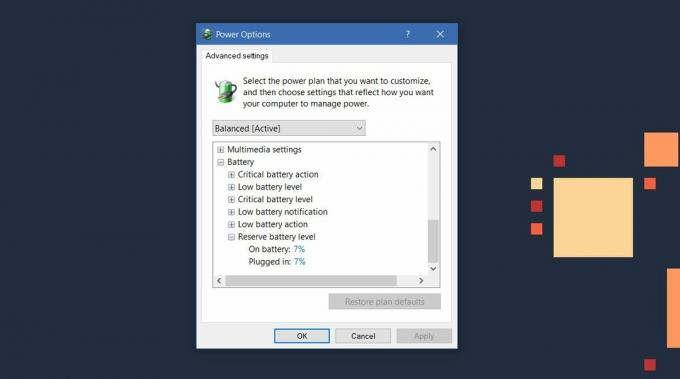
Zarezerwuj poziom naładowania baterii a oszczędzanie baterii
Windows 10 ma małą funkcję o nazwie Program oszczędzający baterię. Gdy poziom naładowania baterii jest niski, system Windows 10 włącza Oszczędzanie baterii. Jest to tryb niskiego poboru mocy, który został zbudowany w celu zmniejszenia zużycia energii. Możesz dostosować, kiedy system Windows 10 włącza oszczędzanie baterii, tj. Określić, jaki poziom baterii ma wyzwalać oszczędzanie baterii. Nie jest to to samo, co poziom rezerwowy akumulatora. Rezerwowy poziom naładowania baterii ostrzega, gdy system ma zostać zmuszony do przejścia w tryb hibernacji, ponieważ poziom naładowania baterii jest niebezpiecznie niski.
Jeśli system Windows 10 aktywował tryb oszczędzania baterii, nadal możesz przez pewien czas korzystać z laptopa, ale najlepiej jest szukać gniazdka elektrycznego. Jednak przy rezerwowym poziomie naładowania baterii masz niewiele czasu do wykonania kopii zapasowej. Chociaż możesz zmienić poziom rezerwowego akumulatora, zachowaj ostrożność. Nie chcesz ustawiać go tak nisko lub tak wysoko, aby uczynić go bezużytecznym.
Poszukiwanie
Najnowsze Posty
Jak wyłączyć ustawienia synchronizacji dla wszystkich użytkowników w systemie Windows 8
W przeciwieństwie do poprzednich wersji systemu Windows, system Win...
Jak włączyć Sklep Windows 8 na komputerze z systemem Windows To Go
Być może pomyślałeś, że Windows 8 dotyczy tabletów i komputerów sta...
Jak usunąć historię wyszukiwania w Eksploratorze plików w systemie Windows 10
Eksplorator plików zachowuje historię wszystkiego, czego szukałeś, ...